1、首先我们打开XMind,点击中间空白处的新建空白图。
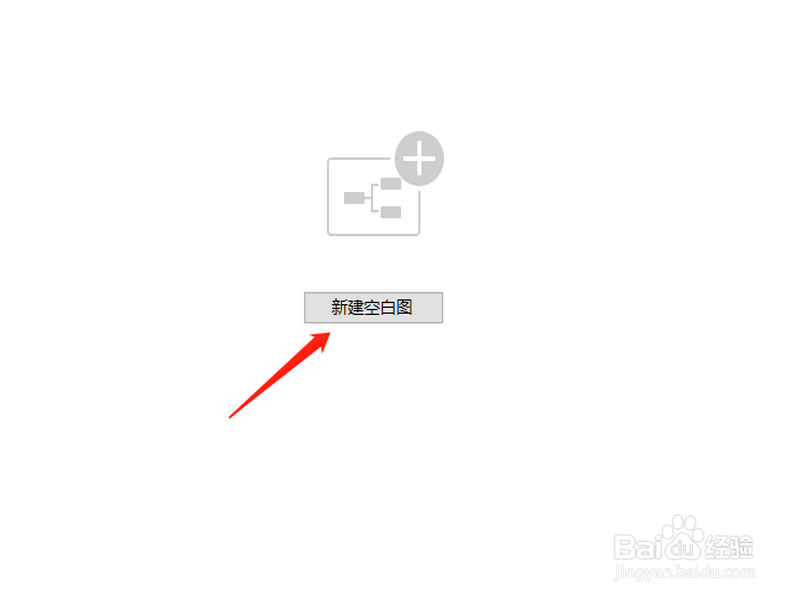
2、然后弹出一个中心主题框,我们双击可以修改文字。

3、如图,这里双击我们修改文字为好好学习。

4、我们可以通过右键,选择图标,选择表情给我们的导图加一个表情。

5、右键单击弹出菜单,选择插入,点击主题,可以生成分级主题。


6、同样的方法,我们可以在中心主题边上生成很多个分级主题。

7、右键单击分级主题,我们可以再插入一个子主题

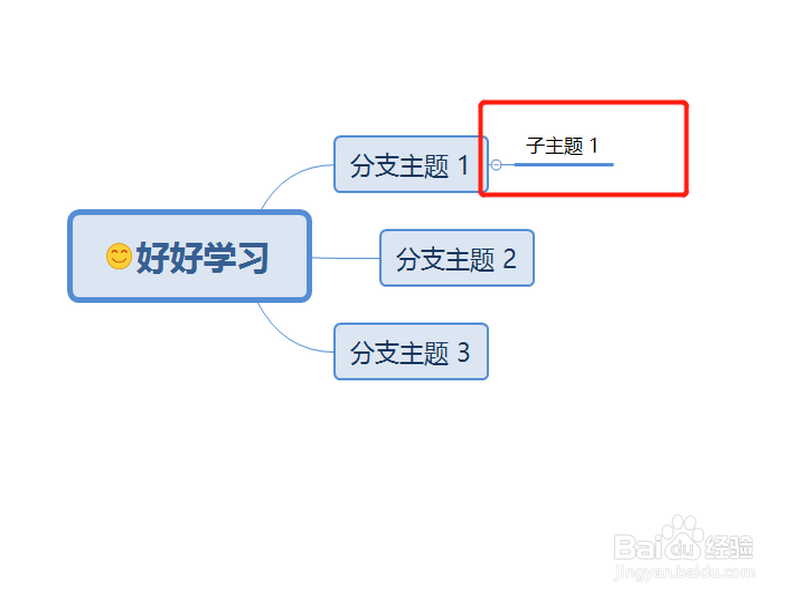
8、如果这样插入主题在一起很密集不方便看,我们可以手动拖拽主题到合适位置,然后右键单击选择插入点击联系。

9、然后会出现一个箭头线条,我们可以自由拉拽到合适位置,建立连接关系。

